Halaman ini berlaku untuk Apigee dan Apigee Hybrid.
Lihat dokumentasi
Apigee Edge.
![]()
Konfigurasi pengalaman pembuatan dan login untuk akun pengguna, seperti yang dijelaskan di bagian berikut.
Mempelajari bagian Pembuatan akun & login
Untuk mengonfigurasi pengalaman pembuatan dan login untuk akun pengguna:
Buka halaman Portals.
UI Konsol Cloud
Di konsol Apigee di Cloud, buka halaman Distribution > Portals.
Buka PortalUI Klasik
Pilih Publikasikan > Portal di panel navigasi samping untuk menampilkan daftar portal.
Klik baris portal yang ingin Anda konfigurasi.
Klik Akun.
Klik tab Authentication.
Halaman Detail autentikasi akan ditampilkan. Bagian Pembuatan akun & login memungkinkan Anda:
- Mengelola informasi perusahaan yang muncul di halaman pendaftaran dan login, termasuk logo, nama, dan informasi hak cipta perusahaan
- Menambahkan kolom pendaftaran kustom ke halaman pembuatan akun untuk autentikasi kredensial pengguna
- Mengonfigurasi notifikasi untuk pendaftaran akun pengguna baru dan mengidentifikasi administrator portal
- Mengonfigurasi aktivasi akun pengguna secara manual
Mengelola informasi perusahaan
Mengelola logo perusahaan, nama, dan informasi hak cipta yang muncul di halaman pendaftaran dan Login portal.
Untuk mengelola informasi perusahaan:
- Akses halaman Autentikasi.
Buka editor.
UI Konsol Cloud
Klik Edit.
UI Klasik
Klik
 di bagian Pembuatan akun & login.
di bagian Pembuatan akun & login.Pilih logo.
UI Konsol Cloud
- Klik Browse.
- Buka logo baru, lalu klik Buka.
UI Klasik
Ubah logo perusahaan dengan memosisikan kursor di atas logo yang ada dan mengklik Ubah, membuka logo baru, lalu mengklik Buka.
Edit kolom Nama perusahaan dan Hak cipta sesuai kebutuhan.
Klik Simpan.
Menambahkan kolom pendaftaran kustom ke halaman pembuatan akun
Secara default, saat mendaftar dengan portal Anda, pengguna portal akan diminta untuk memasukkan nama depan dan belakang, email, serta sandi. Anda dapat menambahkan hingga tiga kolom pendaftaran kustom tambahan ke formulir Buat Akun untuk mendapatkan detail tambahan. Misalnya, Anda mungkin ingin mengambil nama perusahaan.
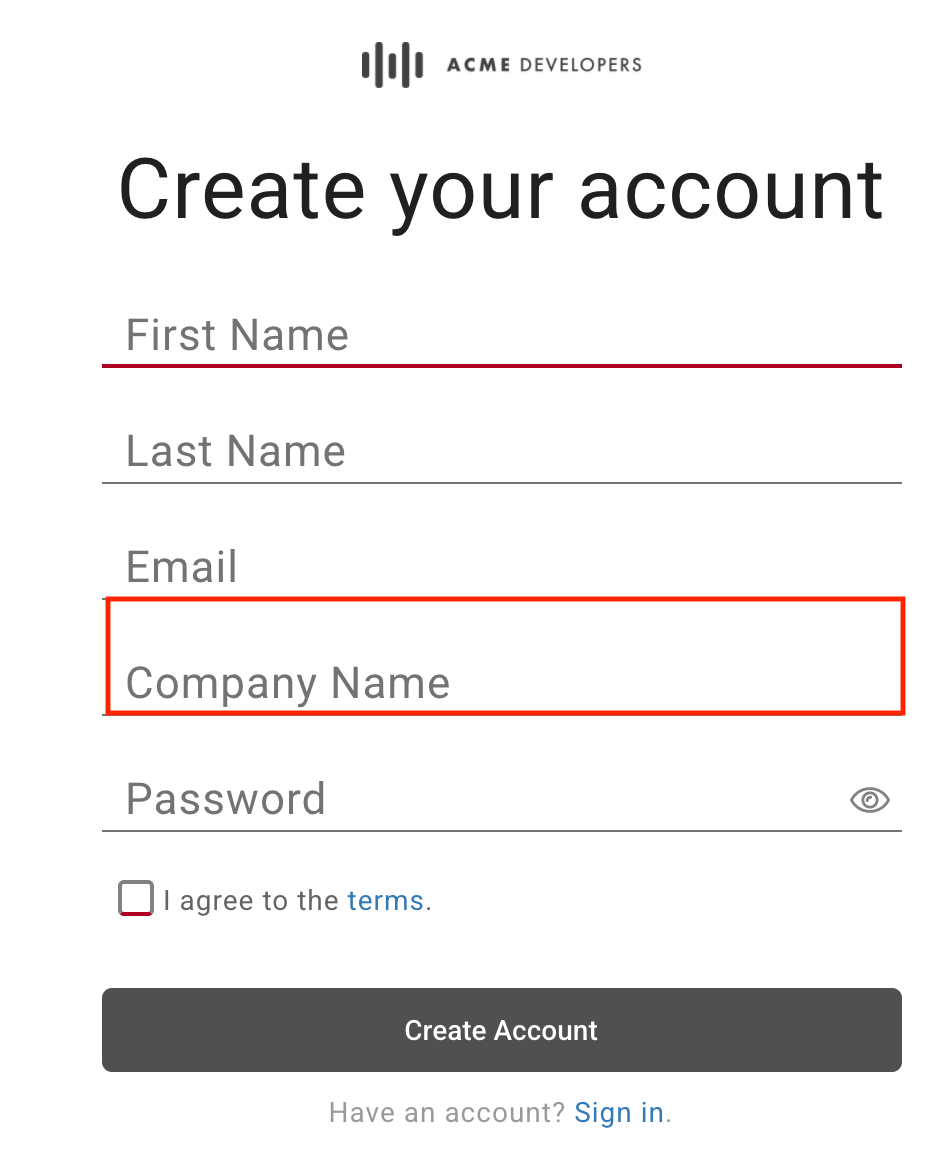
Saat pengguna portal memberikan data untuk kolom pendaftaran kustom, konten akan ditampilkan di detail Pengguna. Jika Anda menonaktifkan atau menghapus kolom pendaftaran kustom, informasi kustom akan dipindahkan ke kolom Data Lama dalam daftar Pengguna. Lihat Mengelola pengguna.
Catatan: Kolom pendaftaran kustom hanya dapat diakses dari halaman Pengguna di UI.
Untuk menambahkan kolom pendaftaran kustom ke halaman pembuatan akun:
- Akses halaman Autentikasi.
Buka editor.
UI Konsol Cloud
Klik Edit.
UI Klasik
Klik
 di bagian Pembuatan akun & login.
di bagian Pembuatan akun & login.Edit satu atau beberapa label kolom kustom. Untuk menghapus kolom pendaftaran kustom, hapus label kolom.
Pilih Wajib diisi agar kolom harus diisi selama pendaftaran.
Klik Simpan.
Mengonfigurasi notifikasi untuk pendaftaran akun pengguna baru
Catatan: Bagian ini berlaku untuk penyedia identitas bawaan.
Lihat juga Mengonfigurasi notifikasi email.
Untuk mengaktifkan notifikasi pendaftaran akun pengguna baru:
- Akses halaman Autentikasi.
Buka editor.
UI Konsol Cloud
Klik Edit.
UI Klasik
Klik
 di bagian Pembuatan akun & login.
di bagian Pembuatan akun & login.Pilih Beri tahu administrator portal saat pengguna portal baru mendaftar. Kolom email administrator Portal akan ditampilkan.
Masukkan email untuk menerima notifikasi tentang pendaftaran akun pengguna baru di kolom Email administrator portal.
Klik Simpan.
Mengonfigurasi aktivasi manual akun pengguna
Secara default, saat pengguna portal mendaftar di portal terintegrasi, akun pengguna mereka akan diaktifkan secara otomatis.
Atau, Anda dapat mengonfigurasi portal untuk mewajibkan aktivasi manual oleh administrator untuk setiap akun pengguna baru, seperti yang dijelaskan dalam Mengaktifkan akun pengguna. Dalam hal ini, status akun pengguna tercantum sebagai Tidak Aktif di daftar akun pengguna dan pengguna portal tidak dapat login.
Untuk mengonfigurasi aktivasi manual akun pengguna:
- Akses halaman Autentikasi.
Buka editor.
UI Konsol Cloud
Klik Edit.
UI Klasik
Klik
 di bagian Pembuatan akun & login.
di bagian Pembuatan akun & login.Pilih Wajibkan persetujuan untuk semua akun pengguna baru agar akun pengguna diaktifkan secara manual. Untuk menonaktifkan fitur ini, hapus opsi.
Klik Simpan.

